Frekvensseparation är en viktig teknik i bildbehandling, särskilt när det handlar om retuschering av porträtt och detaljer. Med högtpassvarianten av denna metod kan du uppnå imponerande resultat utan att tappa texturer och detaljer i din bild. I denna guide får du steg för steg lära dig hur du tillämpar högtpassmetoden i Photoshop.
Viktigaste insikter:
- Frekvensseparation utförs i två varianter: med Gaussisk oskärpa och högtpassfilter.
- För effektiviteten av denna metod bör du se till att din bild är konverterad till 8-Bit.
- Duplicera lagren och arbeta på pixellager för att uppnå optimala resultat.
- För att bevara strukturer är specifika filterinställningar nödvändiga.
Steg-för-steg-guide
Först öppnar du din bild i Photoshop. Det är viktigt att du är medveten om i vilken färgmod din bild är. Det är bäst att konvertera din bild till 8-Bit för att effektivt tillämpa högtpassmetoden. Om din bild är öppnad i 16-Bit, gå till "Bild" och välj "Läge", sedan konvertera den till 8-Bit.
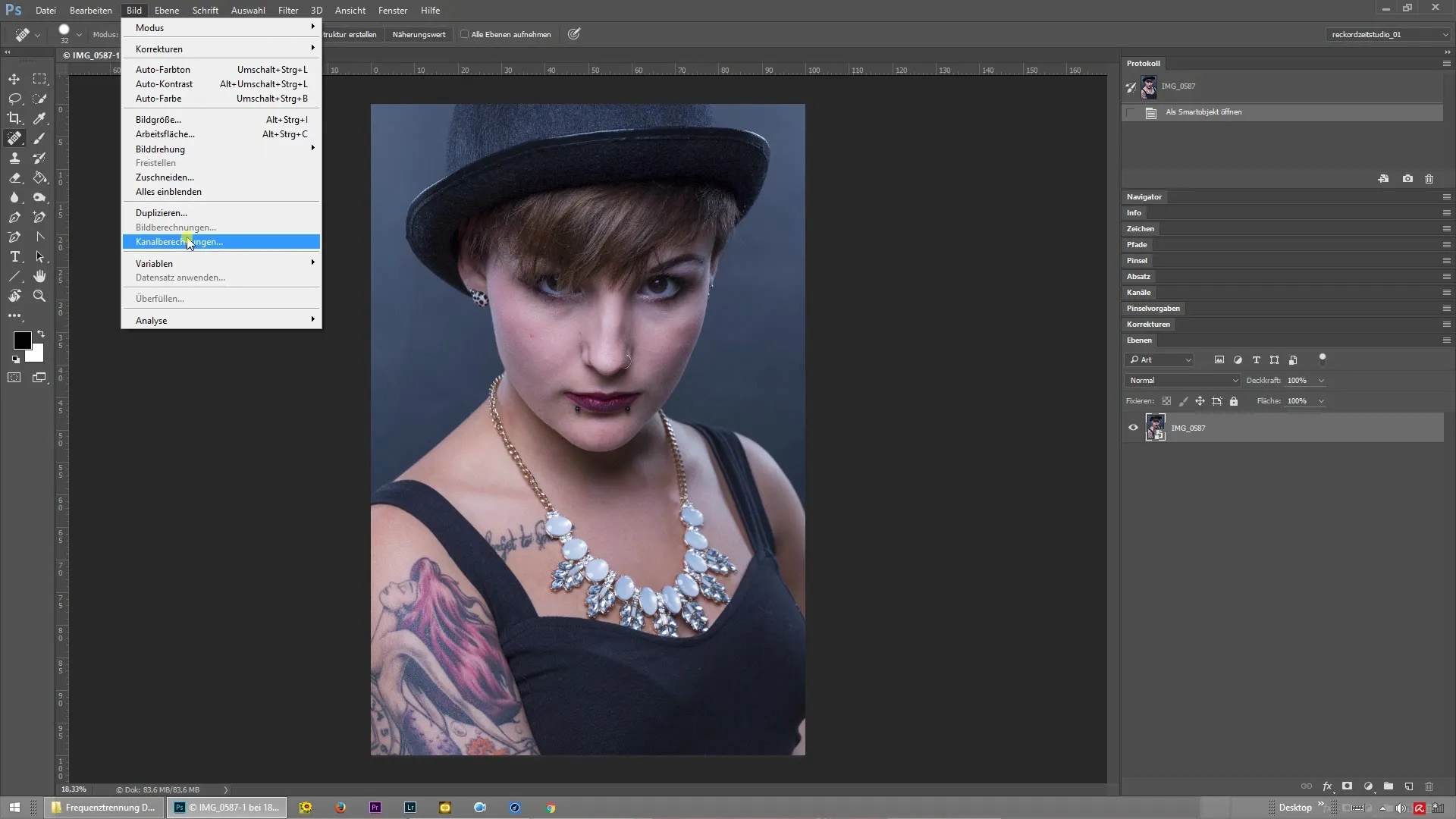
När du har bilden i 8-Bit, duplicera bakgrundslagret. Högerklicka på lagret och välj alternativet "Duplicera lager". Du behöver två duplicat av detta lager för att utföra frekvenssepareringen.
Ge det övre av de två duplicaten namnet "Färger" och det nedre namnet "Struktur". Du kan göra denna namngivning i lagerfönstret. Det hjälper dig att hålla reda på vilket lager som används när.
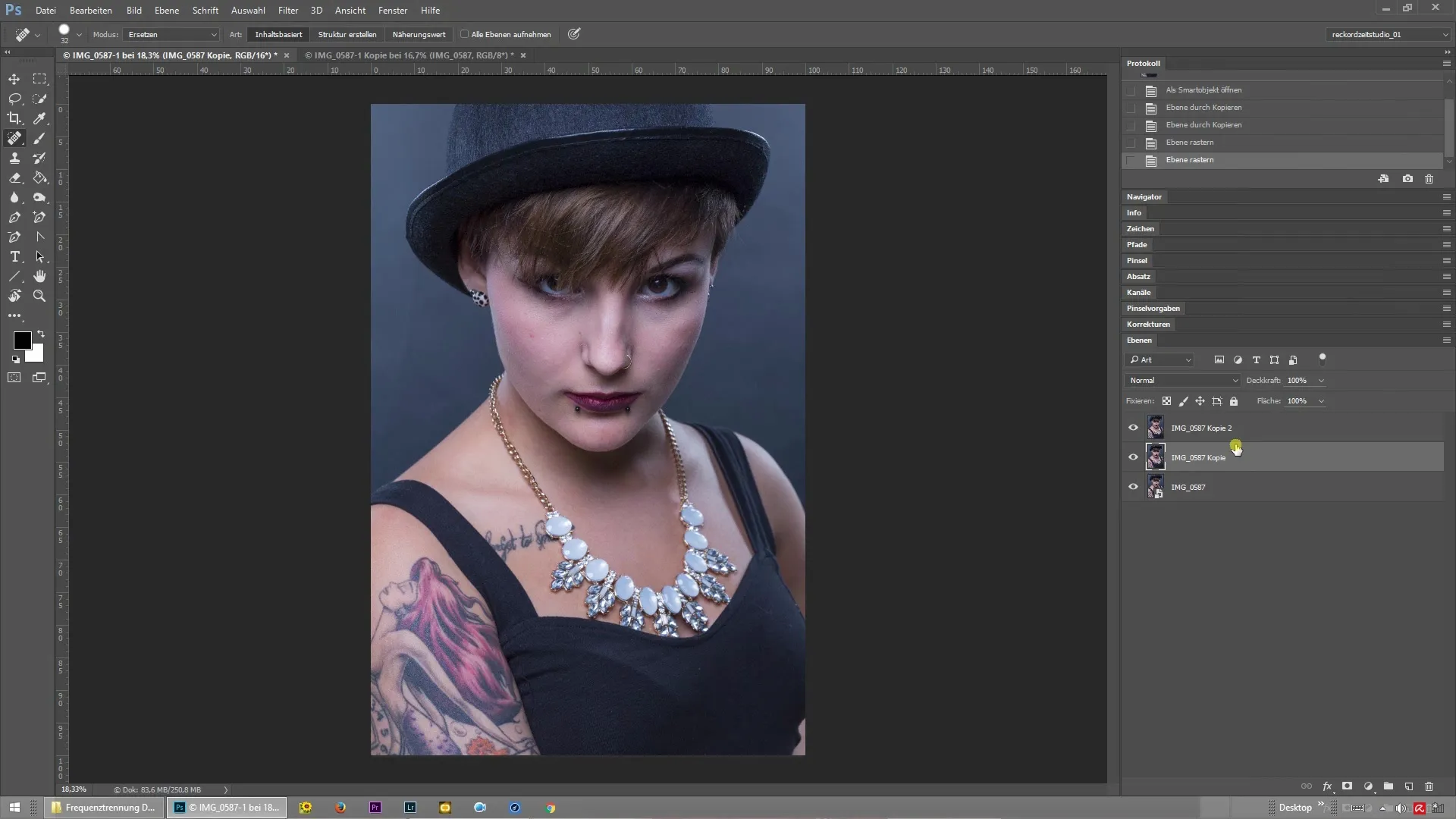
Nu döljer du det övre lagret ("Färger"). Det nedre lagret ("Struktur") förblir synligt. På detta lager kommer du nu att tillämpa oskärpefilter. Gå till "Filter", sedan "Oskärpefilter" och välj "Gaussisk oskärpa". Här kan du ställa in en radie; jag rekommenderar ett värde på 5 pixlar. Se till att de strukturer som du vill redigera senare inte är synliga. Bekräfta med "OK".
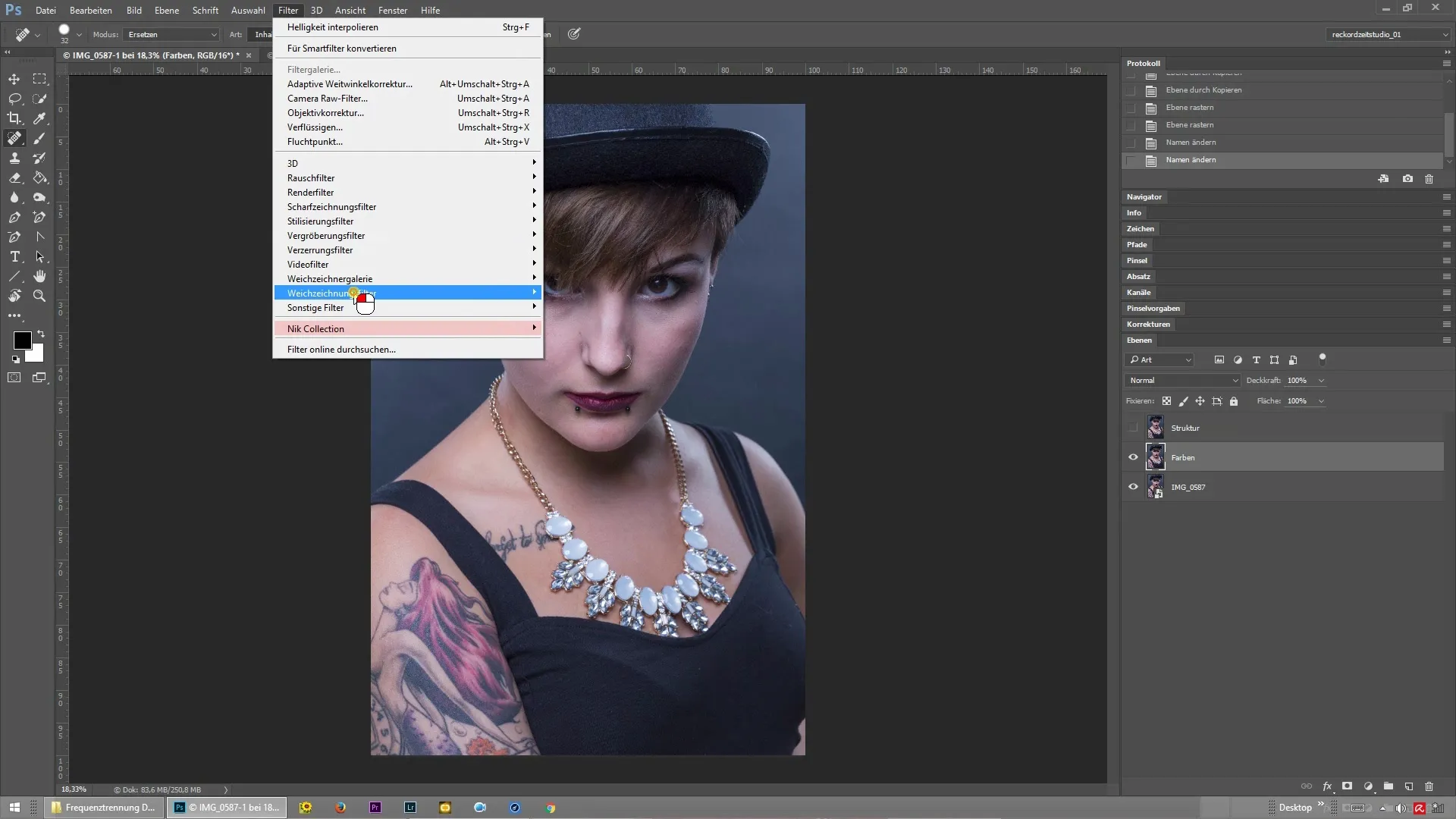
Nu är det dags att skärpa struktur-lagret med högtpassfilter. Gå till "Filter", sedan "Övriga filter" och välj "Högtpass". Använd samma värde som du använde för den Gaussiska oskärpan. I det här fallet alltså 5 pixlar. Bekräfta igen med "OK".
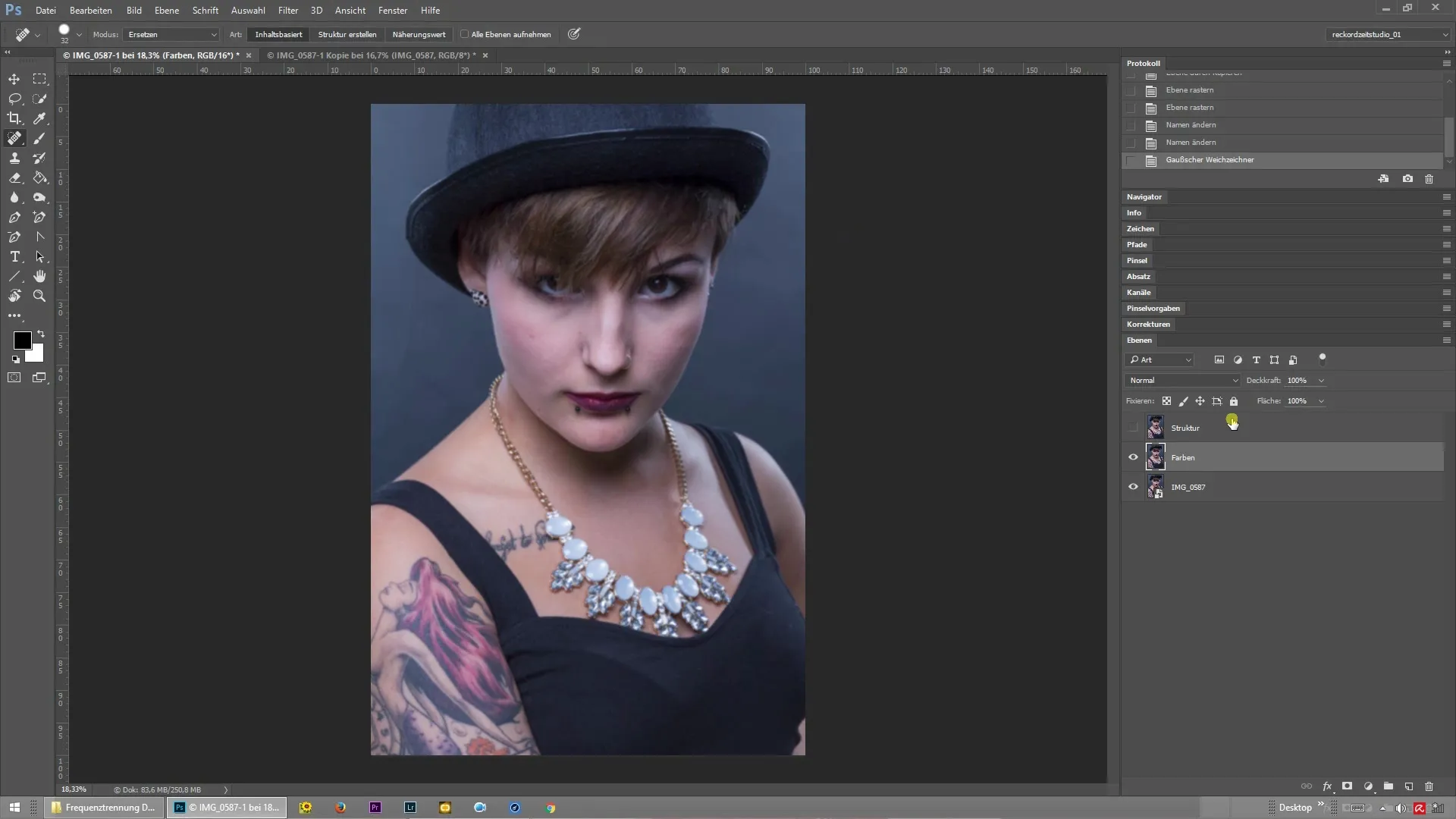
För att säkerställa ett naturligt utseende, måste du ställa in lagerläget för struktur-lagret till "Linjärt ljus". Detta säkerställer att de båda lagren kombineras harmoniskt med varandra. Du kan välja lagerläge i lagerfönstret.
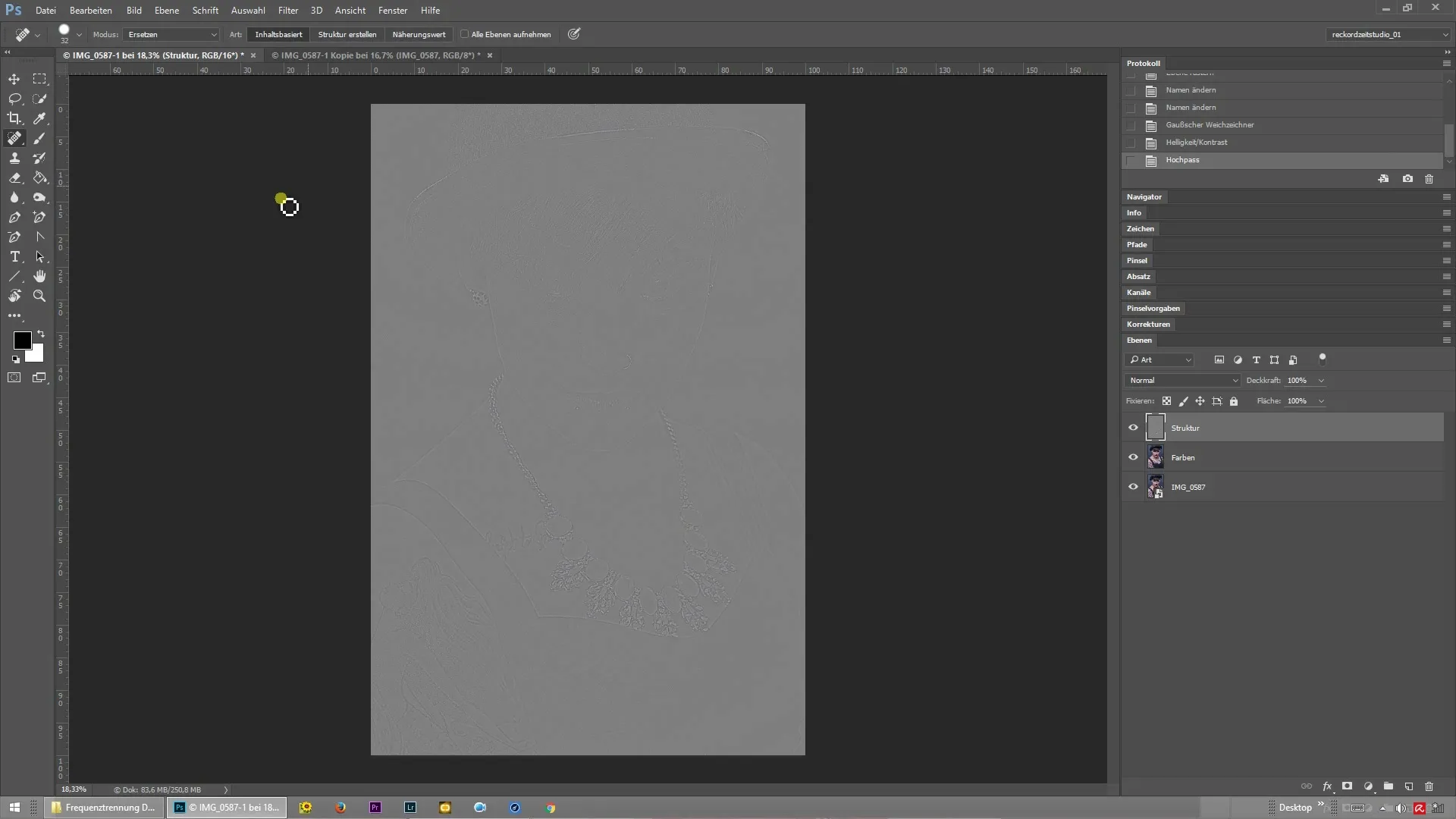
För att kontrollera att allt har gjorts korrekt, håll nere "Alt"-tangenten och klicka på ögonsymbolen för det övre "Färger"-lagret. Om du har gjort allt rätt ska du inte se någon synlig skillnad mellan de två vyerna.
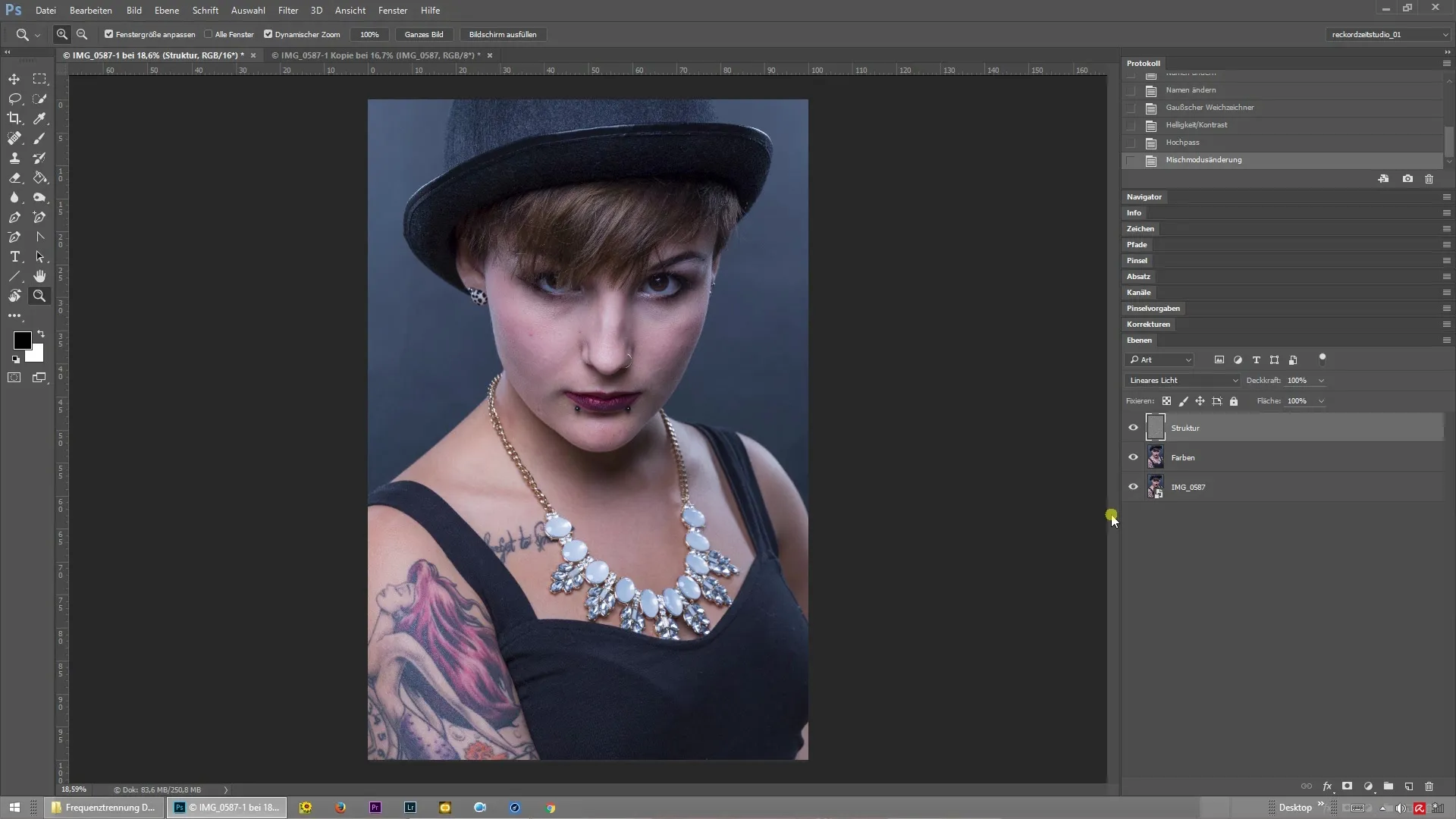
Nu har du framgångsrikt tillämpat högtpassmetoden för frekvensseparation. Med detta kan du redigera dina porträtt och bilder mer effektivt genom att separera färgerna från strukturerna.
Sammanfattning – Högtpassfilter för perfekt frekvensseparation
Tillämpningen av frekvensseparation i Photoshop med hjälp av högtpassfiltret gör att du kan utföra en noggrann retuschering utan att förlora de viktiga detaljerna i din bild. Denna process kan göras med få tydliga steg och ger utmärkta resultat.
Vanliga frågor
Hur fungerar frekvensseparation i Photoshop?Frekvensseparation i Photoshop separerar färg och struktur i en bild så att du kan redigera varje komponent oberoende.
Vilka Photoshop-versioner stöder högtpassmetoden?Högtpassmetoden för frekvensseparation fungerar med alla moderna Photoshop-versioner.
Varför bör jag konvertera min bild till 8-Bit?8-Bit-konverteringen möjliggör en mer effektiv hantering av högtpassmetoden och undviker möjliga problem med färgdjup.
Hur justerar jag filterinställningarna optimalt?Justeringen av filterinställningarna beror på den specifika bildens komplexitet; ett värde runt 5 pixlar är ofta en bra utgångspunkt.
Kan jag använda denna teknik för andra typer av bilder?Ja, högtpassmetoden är inte bara användbar för porträtt utan kan också tillämpas på andra typer av bildbearbetning.


